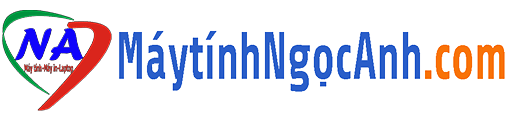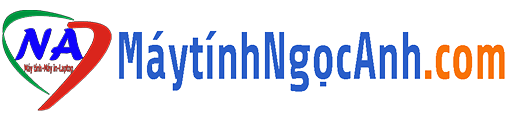Cách Sửa Lỗi Máy In Không In Được: Hướng Dẫn Chi Tiết
Bạn hãy lần lượt thử 1 trong 10 bước dưới đây xem sao:
Máy in không in được là một trong những vấn đề phổ biến mà người dùng máy in thường gặp phải. Tuy nhiên, không phải lúc nào chúng ta cũng cần gọi đến dịch vụ kỹ thuật để khắc phục. Dưới đây là một số bước cơ bản để tự sửa lỗi máy in không in được.

Sửa máy in tại nhà
1. Kiểm Tra Kết Nối
Kiểm tra kết nối là bước quan trọng đầu tiên. Đảm bảo rằng dây cáp USB hoặc cáp mạng đã được kết nối chặt chẽ giữa máy in và máy tính, đối với máy tính, bạn có thể cắm dây cáp máy in từ đằng trước ra đằng sau, hoặc từ cổng USB này sang cổng USB khác. Đối với Laptop thì bạn cũng cắm từ cổng USB này sang cổng USB khác Nếu sử dụng máy in không dây, hãy kiểm tra kết nối mạng Wi-Fi. Một trường hợp nữa là bạn có thể thử thay dây cáp máy in khác xem sao.
2. Kiểm Tra Mực In
Mực in thường là nguyên nhân phổ biến khiến máy in không hoạt động. Hãy kiểm tra mức mực và đảm bảo rằng nó không hết hoặc bị tắc nghẽn. Nếu cần, thay thế hoặc nạp thêm mực in mới. Một số trường hợp máy sẽ không cho in khi hết mực, hoặc bộ đếm chíp mực đã bị đầy nên nó sẽ ko cho in nữa. Với dòng máy in Brother sẽ không cho in khi máy đếm được 2400 trang. Khi đó bạn sẽ phải reset mực.
Cách reset mực và Drum máy in Brother 2321D
3. Làm Sạch Đầu In
Đối với máy in màu dùng mực nước, Đầu in bẩn cũng có thể gây ra sự cố không in được. Sử dụng chức năng làm sạch đầu in trong phần cài đặt của máy in hoặc làm sạch nó bằng cách sử dụng bông tay mềm và dung dịch làm sạch đầu in. Đối với máy in Laser dùng mực bột, việc mực rơi quá nhiều trong máy sẽ dẫn đến bẩn con sensor điều khiển nhận hộp mực in, nhận giấy vào, nhận giấy ra…sẽ dẫn đến máy in không in được.
4. Kiểm Tra Driver Máy In
Driver máy in lỗi thời hoặc không đúng có thể gây ra vấn đề không in được. Hãy kiểm tra trang web của nhà sản xuất máy in để tải về và cài đặt driver mới nhất.
Cách cài driver Canon 2900
Lỗi này thường xảy ra khi để cho windows tự động update hoặc do windows nhiễm virus, hoặc do máy in kẹt giấy liên tục dẫn đến dừng dịch vụ in.
Sửa lỗi không in được qua mạngLAN
5. Kiểm Tra Hàng Đợi In
Đôi khi, các công việc in trước đó có thể gây cản trở quá trình in mới. Mở hàng đợi in và xóa các công việc in còn đang chờ. Hết giấy cũng là một trong những nguyên nhân,
6. Khởi Động Lại Máy In và Máy Tính
Việc khởi động lại cả máy in và máy tính có thể giải quyết nhiều vấn đề kỹ thuật. Đôi khi, các lỗi nhỏ có thể được khắc phục bằng cách đơn giản này.
7. Kiểm Tra Cổng Kết Nối, Nguồn Điện, Hệ Thống Cơ Của Máy In
Đảm bảo rằng máy in đang được kết nối với nguồn điện đúng cách, đèn máy in có sáng và cổng USB hoặc mạng đều hoạt động bình thường. không cắm nhằm cổng máy in sang cổng mạn lan, Kiểm tra xem hệ thống điều khiển gắp giấy có gặp trục tặc gì hay không. Dưới đây là video hướng dẫn sửa hệ thống con hít điều khiển gắp giấy của các loại máy in Laser:
Video sửa lỗi gắp giấy liên tục
8. Cập Nhật Firmware
Nếu có sẵn bản cập nhật firmware cho máy in, hãy tải về và cài đặt nó. Cập nhật firmware có thể giúp khắc phục các lỗi và cải thiện hiệu suất. Các bản firmware có sẵn trên trang web của hãng sản xuất máy in.
9. Kiểm Tra Thiết Lập In
Kiểm tra các thiết lập in trong cài đặt máy tính và máy in để đảm bảo rằng chúng đang đúng với loại giấy và kích thước in mong muốn. Trong một vài trường hợp bạn nên chuyển khổ giấy từ Letter sang khổ giấy A4. Với dòng máy in Brother khay tay sẽ không in được 2 mặt nên các bạn lưu ý.
10. Liên Hệ Dịch Vụ Kỹ Thuật (Nếu Cần)
Nếu sau tất cả các bước trên máy in vẫn không hoạt động, hãy liên hệ với dịch vụ kỹ thuật của công ty máy văn phòng Ngọc Anh theo sđt sau: 098.603.5756 để được hỗ trợ chi tiết và chuyên nghiệp. Bạn hãy nhớ rằng, việc sửa máy in có thể yêu cầu kiên nhẫn và sự tỉ mỉ. Nếu bạn không tự tin trong việc tự sửa, luôn có thể tìm đến sự giúp đỡ từ chuyên gia kỹ thuật.